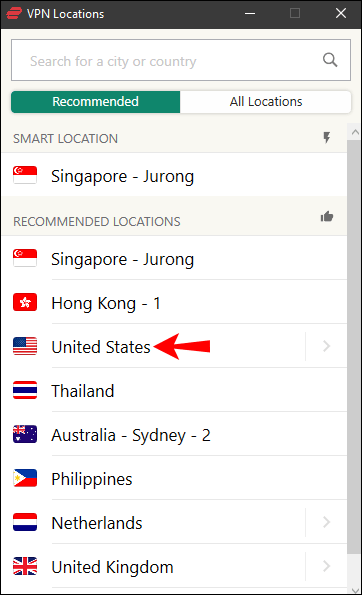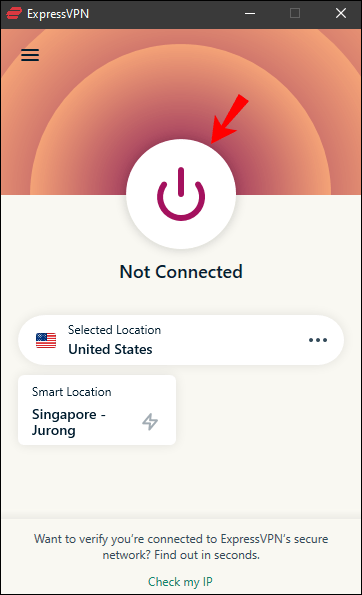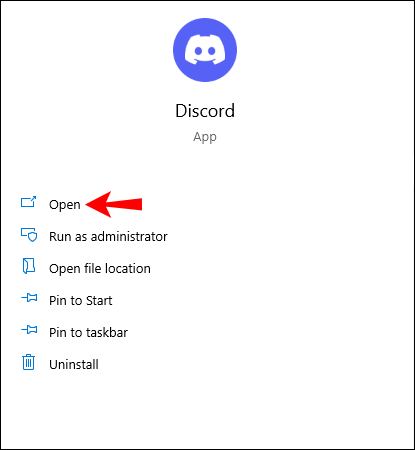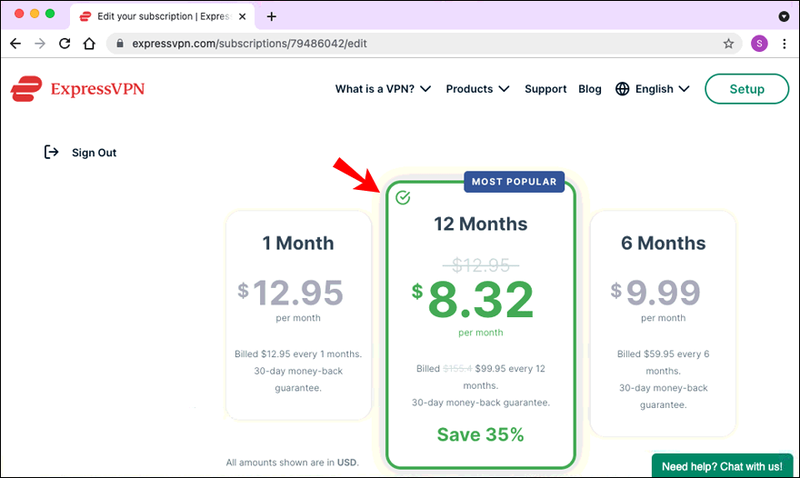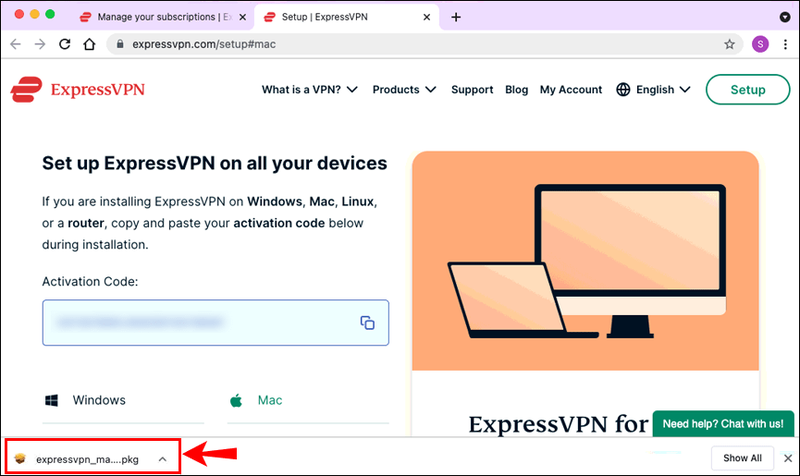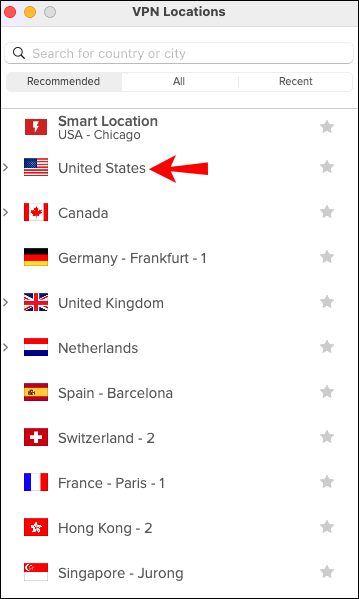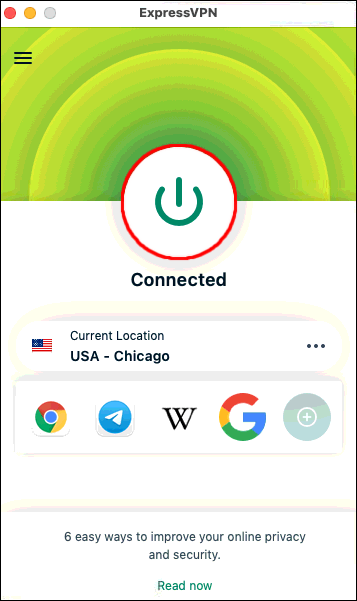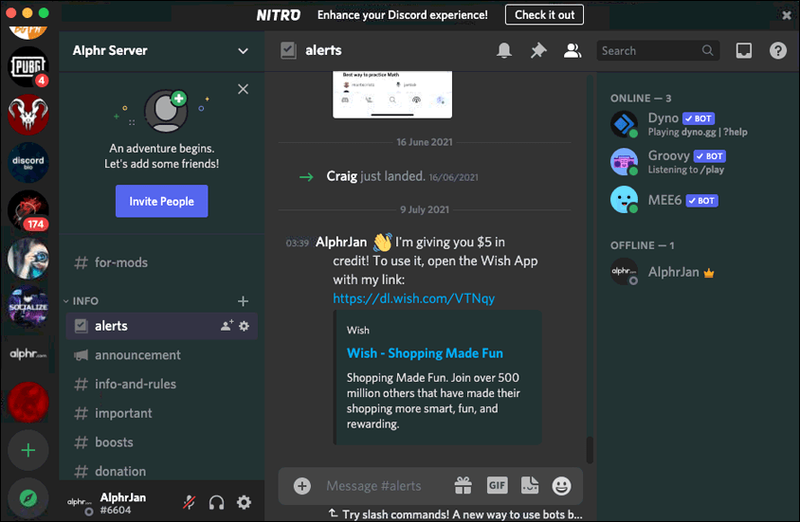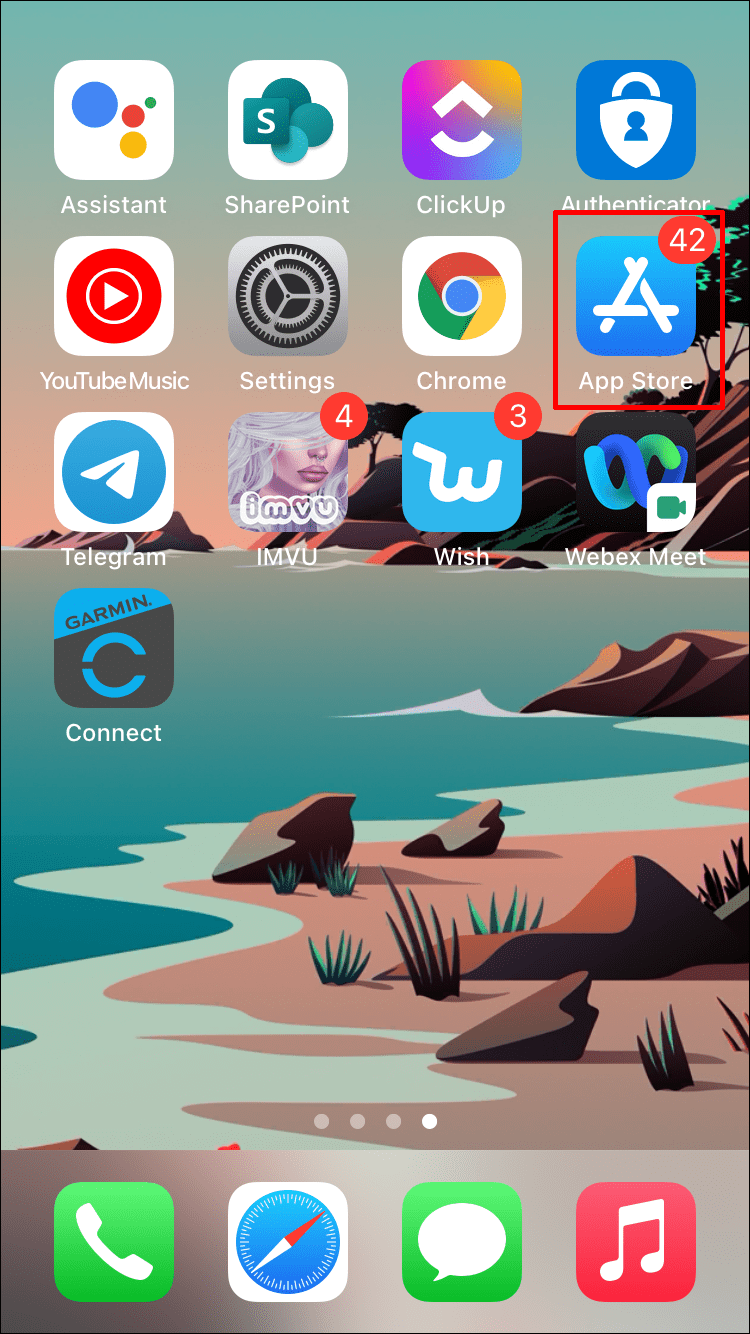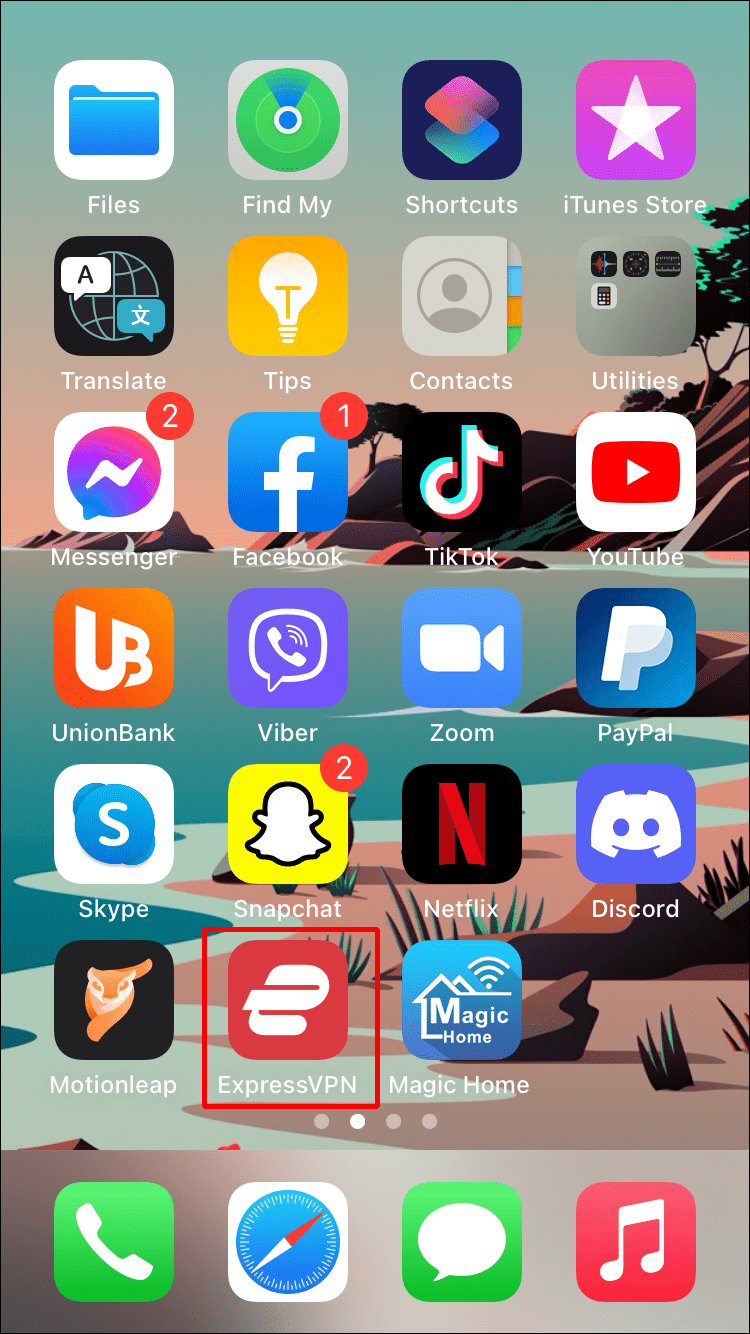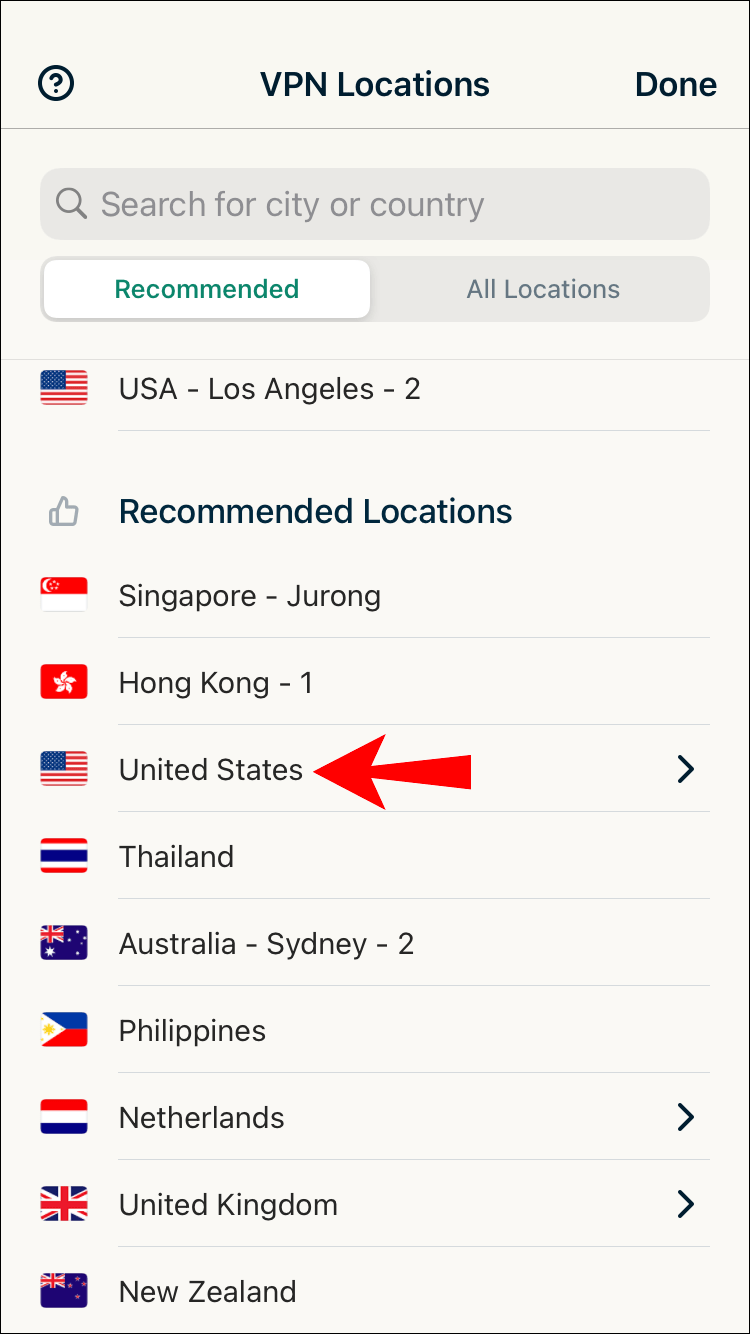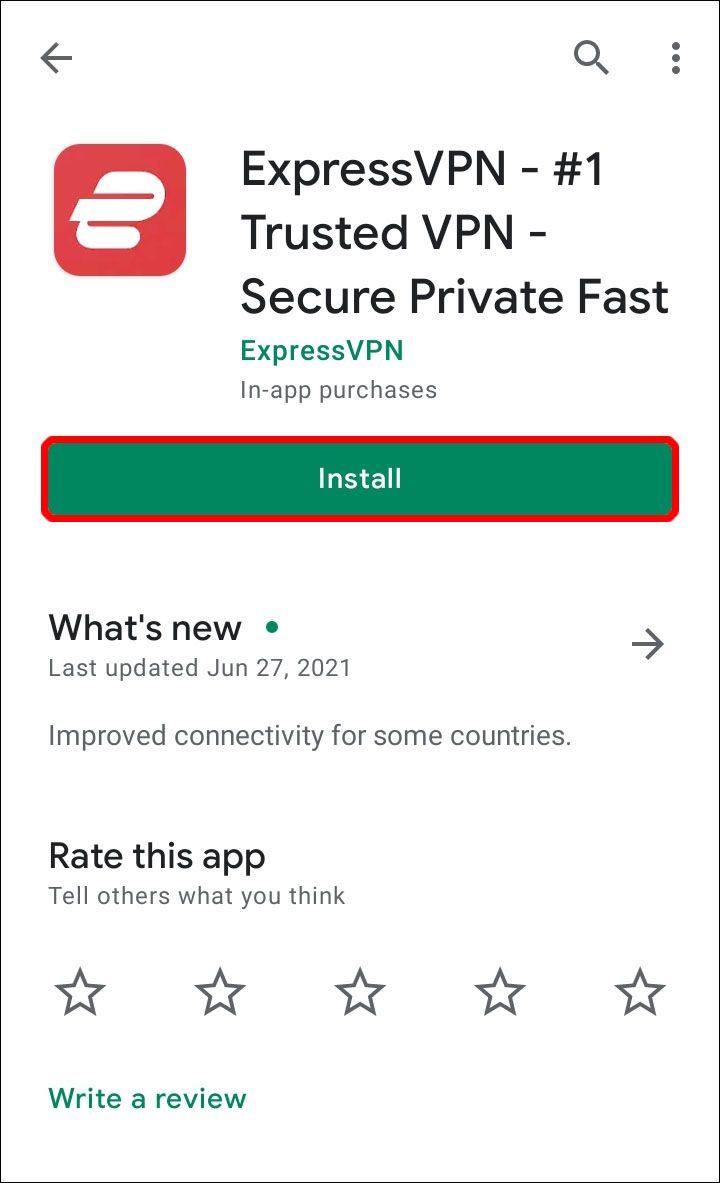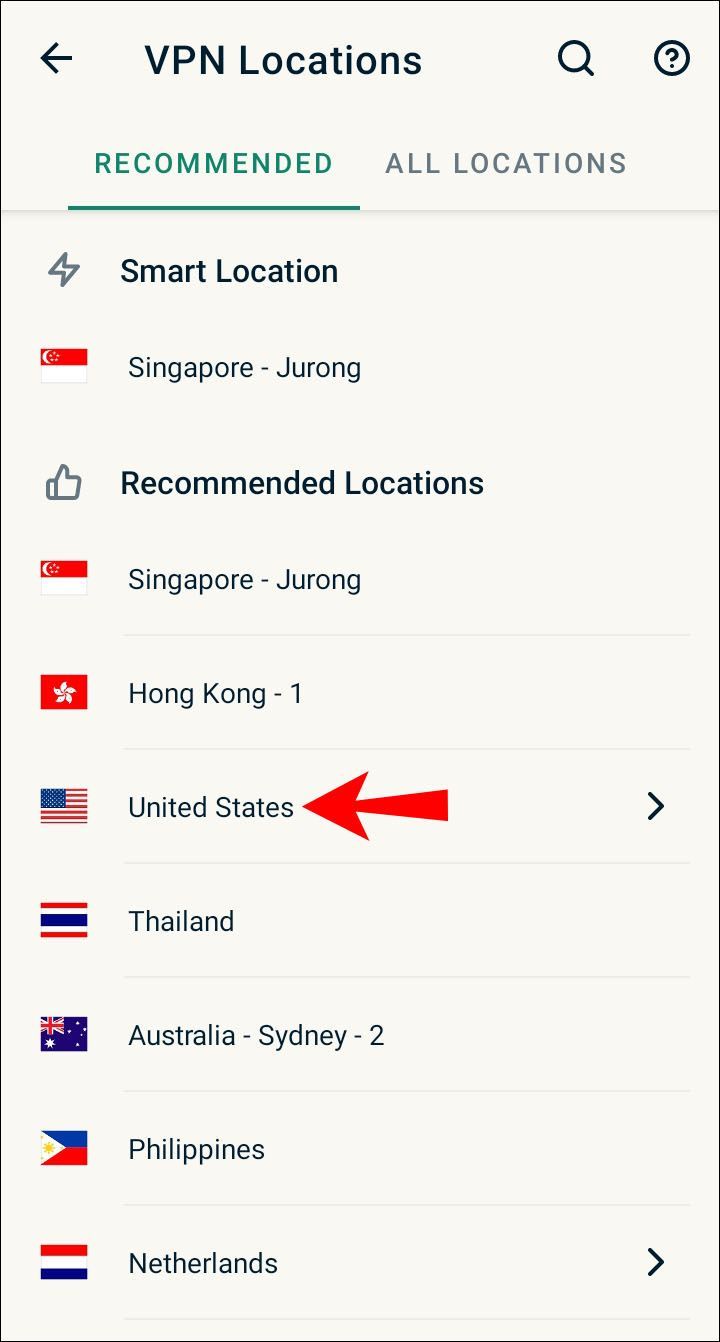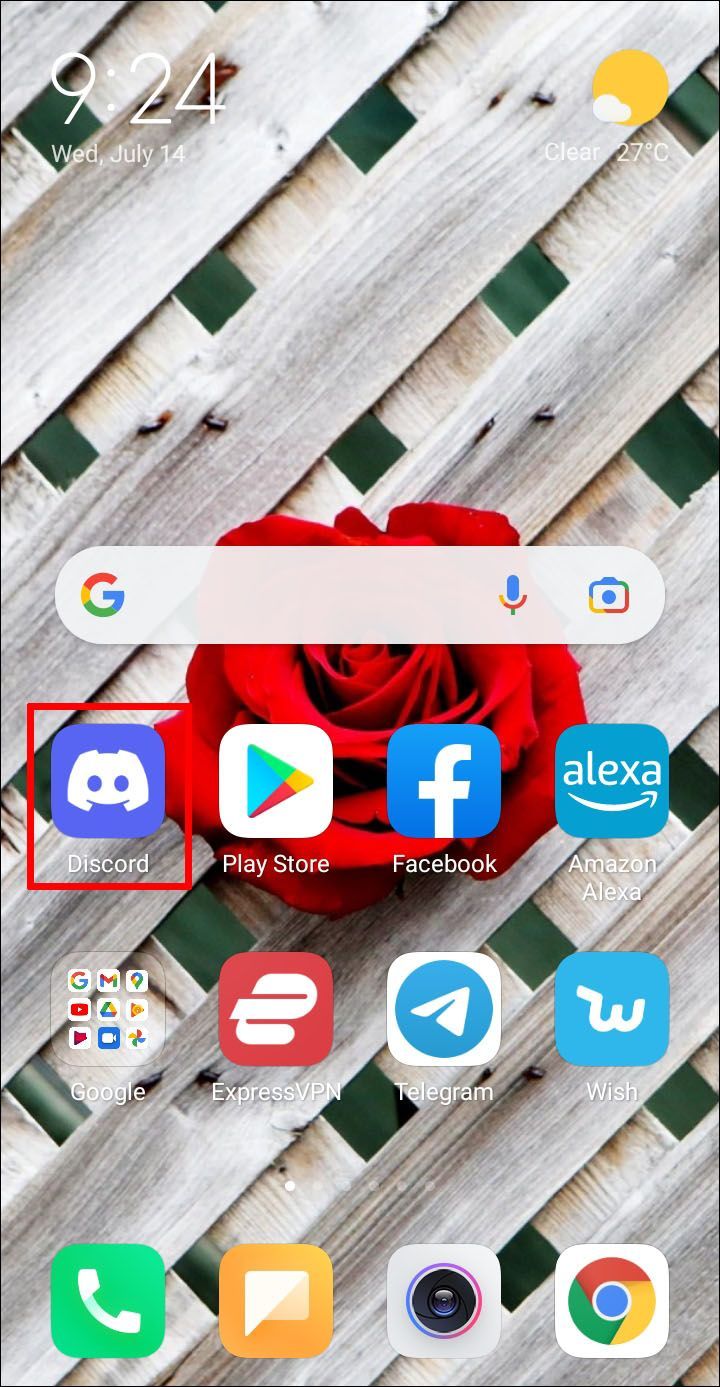Penafian: Beberapa halaman di situs ini mungkin menyertakan tautan afiliasi. Ini tidak mempengaruhi editorial kami dengan cara apapun.
Tautan Perangkat
Discord nyaman untuk mengobrol dengan teman, keluarga, dan rekan kerja, tetapi tanpa VPN , Anda mungkin menjadi korban serangan siber. Untuk alasan ini, Anda harus mengambil langkah ekstra untuk mengamankan penjelajahan internet Anda dan membuatnya lebih sulit untuk melacak Anda.

Jika Anda tidak tahu cara menggunakan VPN dengan Discord, Anda datang ke tempat yang tepat. Dalam artikel ini, kami akan mengajari Anda metode untuk empat platform. Kami juga akan menjawab beberapa pertanyaan umum Discord.
Discord Aman, tetapi Tidak Sepenuhnya Aman
Discord hadir dengan beberapa fitur keamanan yang baik yang dapat mencegah kebocoran IP dan serangan DDoS. Ini biasanya akan menjaga lokasi Anda aman dari penjahat dunia maya.
Penawaran Terbatas: GRATIS 3 bulan! Dapatkan ExpressVPN. Aman dan ramah streaming.Jaminan uang kembali 30 hari
Ada juga otentikasi dua faktor, atau 2FA, tersedia. Ini mengharuskan Anda untuk mengautentikasi diri Anda dua kali untuk masuk di perangkat baru. Orang tanpa akses ke metode kedua tidak akan dapat menggunakan akun Anda untuk tujuan jahat.
Adapun obrolan suara; mereka dienkripsi ujung-ke-ujung. Anda dapat berbicara tanpa takut akan serangan normal atau orang lain yang menguping.
Alamat IP dan ID perangkat Anda juga dicatat sebagai bagian dari kebijakan privasi Discord. Ini berarti bahwa peretas yang menyerang server hosting Discord dapat menemukan lokasi dan ID perangkat Anda secara instan.
rumah tongkat tv api amazon saat ini tidak tersediaPenawaran Terbatas: GRATIS 3 bulan! Dapatkan ExpressVPN. Aman dan ramah streaming.
Jaminan uang kembali 30 hari
Selain itu, beberapa negara telah melarang penggunaan Discord di dalam perbatasan mereka. Untuk mengakses Discord, Anda harus mengubah alamat IP Anda. Di situlah VPN juga masuk.
Cara Menggunakan Discord Dengan VPN di PC Windows
Di PC, ada banyak layanan VPN untuk dipilih. Semuanya dapat menyamarkan alamat IP Anda ke hal lain. Dengan begitu, melacak lokasi Anda yang sebenarnya akan menjadi jauh lebih sulit.
Karena ada banyak layanan VPN berbeda yang tersedia, kami tidak dapat mencantumkan semuanya. Sebagai gantinya, kami dapat memberi Anda saran umum untuk menginstal dan menggunakan layanan VPN. Langkah-langkah yang tepat akan berbeda, tetapi idenya dibagikan di seluruh papan.
Penawaran Terbatas: GRATIS 3 bulan! Dapatkan ExpressVPN. Aman dan ramah streaming.Jaminan uang kembali 30 hari
akankah windows 10 menginstal driver secara otomatis?
Berikut adalah langkah-langkah umum untuk menggunakan VPN di PC sambil juga menggunakan Discord:
- Daftarkan akun untuk layanan VPN jika diperlukan.
- Beli langganan VPN pilihan Anda jika itu adalah layanan berbayar.

- Unduh VPN untuk Windows.

- Jalankan penginstal dan tunggu hingga selesai.
- Luncurkan VPN Anda.

- Pilih negara atau lokasi yang ingin Anda sambungkan.
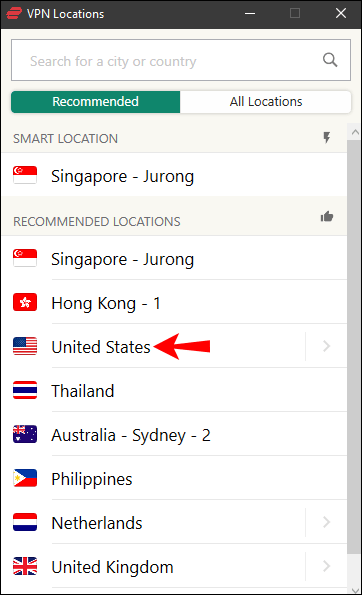
- Aktifkan VPN Anda.
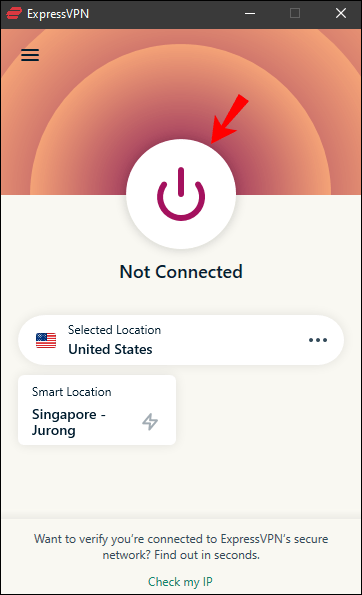
- Saat VPN aktif dan lokasi Anda diubah, Anda kini terlindungi.

- Luncurkan Discord dan mulai mengobrol.
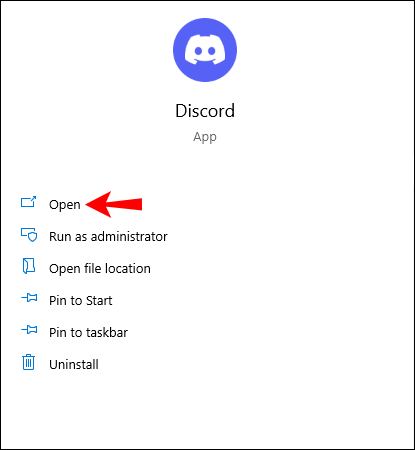
Ada banyak pilihan seperti VPN Ekspres , VoidVPN, CyberGhost, dan banyak lagi. VPN terbaik memungkinkan Anda terhubung ke ribuan lokasi, yang membuat Anda semakin sulit dilacak. Beberapa bahkan menawarkan fitur keamanan tingkat militer, seperti CyberGhost.
Cara Menggunakan Discord Dengan VPN di Mac
Di Mac, Anda dapat mengikuti langkah-langkah serupa seperti menginstal VPN di PC. Perhatikan bahwa Anda perlu mengunduh versi Mac dari VPN yang diinginkan, karena penginstal Windows tidak akan berfungsi.
Mac umumnya lebih aman daripada PC Windows, tetapi mereka tidak kebal terhadap serangan siber, jadi Anda juga harus berinvestasi dalam layanan VPN untuk melindungi diri Anda sendiri.
Langkah-langkahnya adalah:
- Daftarkan akun untuk layanan VPN jika diperlukan.
- Beli langganan VPN pilihan Anda jika itu adalah layanan berbayar.
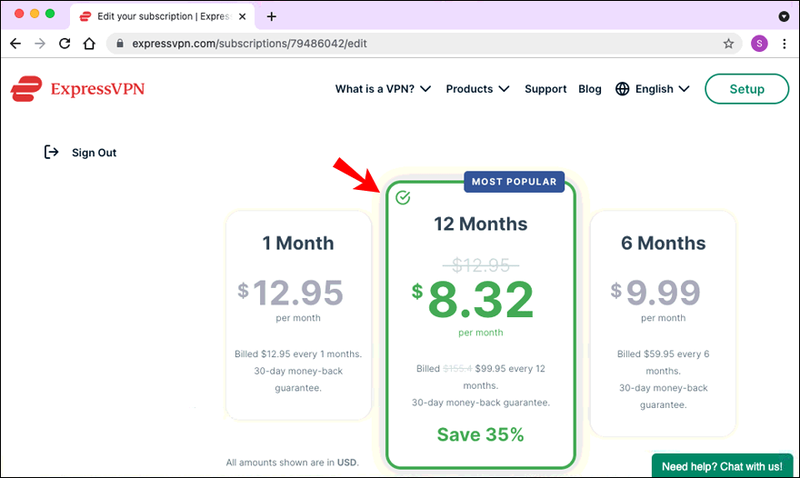
- Unduh VPN untuk Mac.

- Jalankan penginstal dan tunggu hingga selesai.
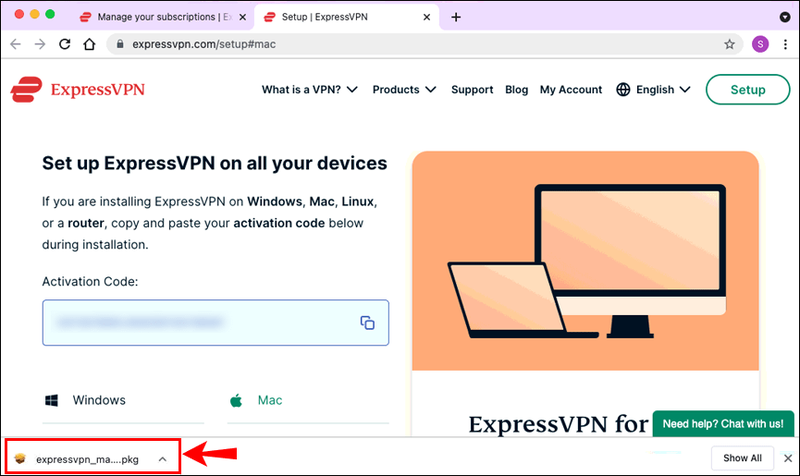
- Luncurkan VPN Anda.

- Pilih negara atau lokasi yang ingin Anda sambungkan.
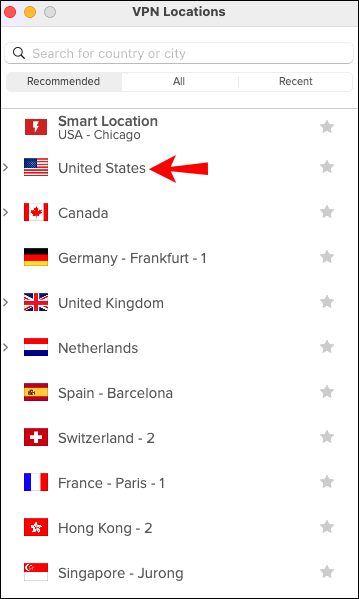
- Aktifkan VPN Anda.

- Saat VPN aktif dan lokasi Anda diubah, Anda kini terlindungi.
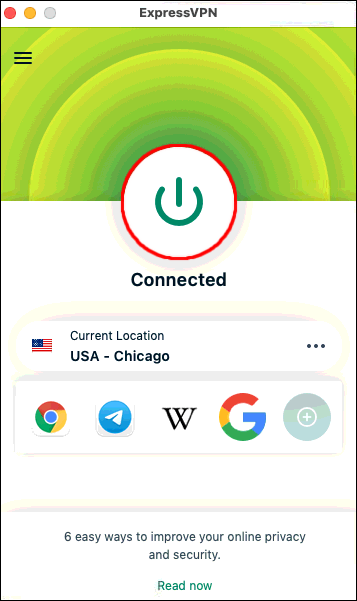
- Luncurkan Discord dan mulai mengobrol.
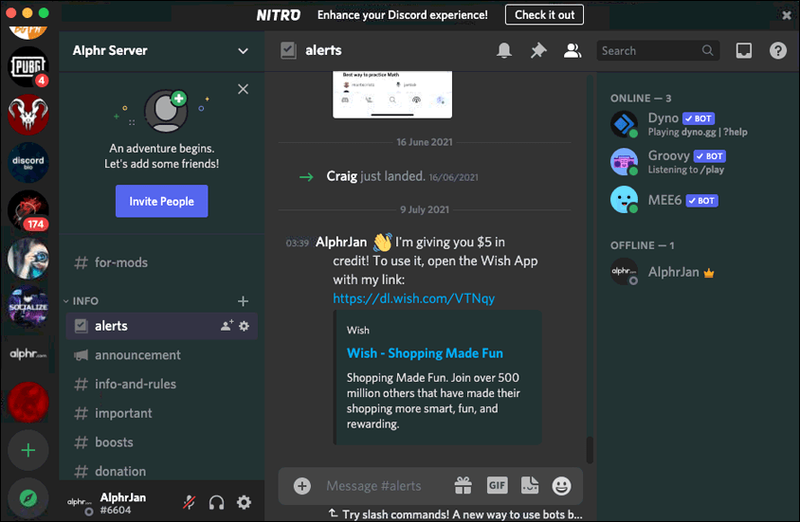
Apa pun OS yang dijalankan komputer Anda, mendapatkan VPN untuk itu sangatlah penting. Ini mencegah siapa pun mendapatkan alamat IP asli Anda. Karena terkait dengan lokasi Anda, peretas dapat melacak Anda dengan pencarian sederhana.
Sama seperti menggunakan VPN di Windows, Discord di Mac tidak akan dapat melacak lokasi Anda saat VPN menutupi jejak Anda. Anda dapat dengan bebas mengobrol melalui suara untuk keamanan maksimum. Bahkan jika orang lain membaca teks Anda, mereka akan kesulitan menemukan Anda.
Cara Menggunakan Discord Dengan VPN di iPhone
Sama seperti Mac OS X, iOS sering disebut-sebut lebih aman daripada Android. Meskipun demikian, kerentanan Discord tetap ada di seluruh platform. Anda harus mendapatkan VPN untuk iPhone Anda karena itu akan mencegah aplikasi apa pun mendapatkan lokasi Anda yang sebenarnya.
Berikut adalah langkah-langkah untuk menginstal VPN di iPhone Anda:
- Buka App Store.
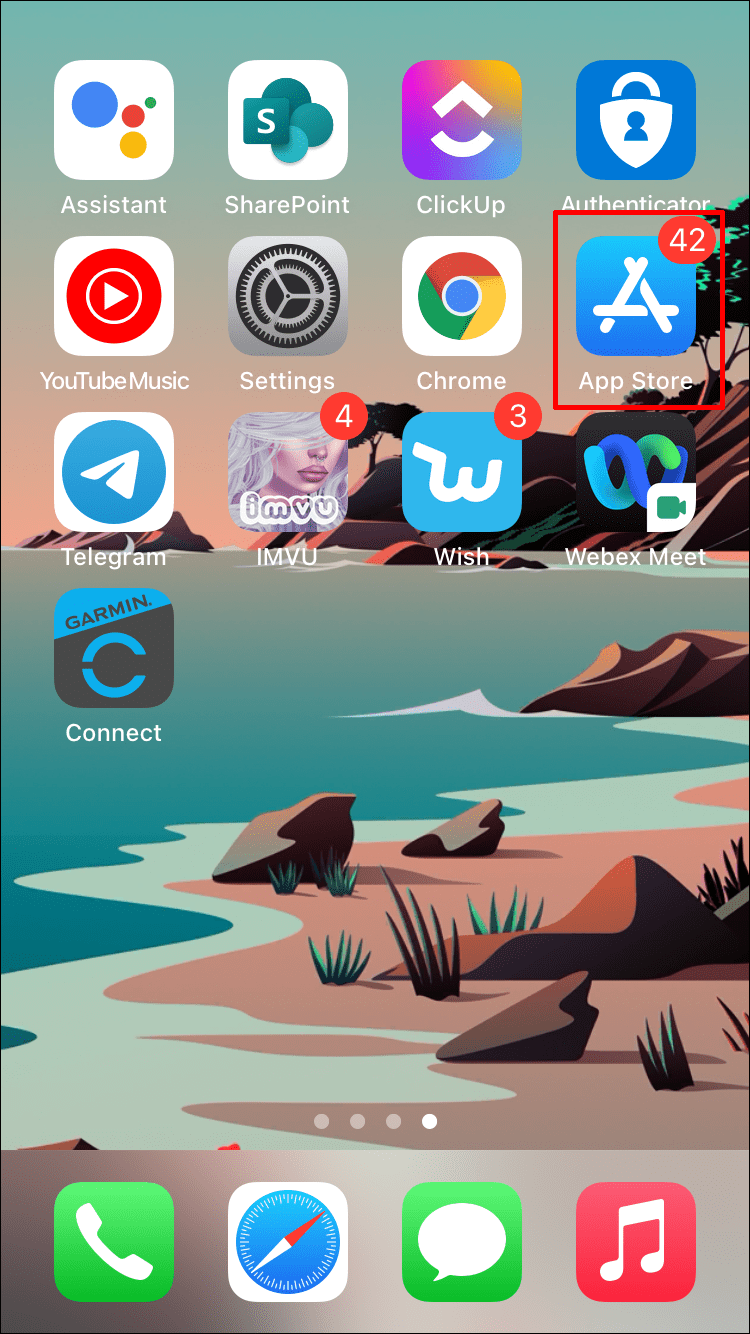
- Pilih VPN yang ingin Anda instal.

- Tunggu hingga selesai mengunduh dan menginstal.
- Jika diperlukan, beli langganan, buat akun, dan masuk.
- Luncurkan aplikasi VPN.
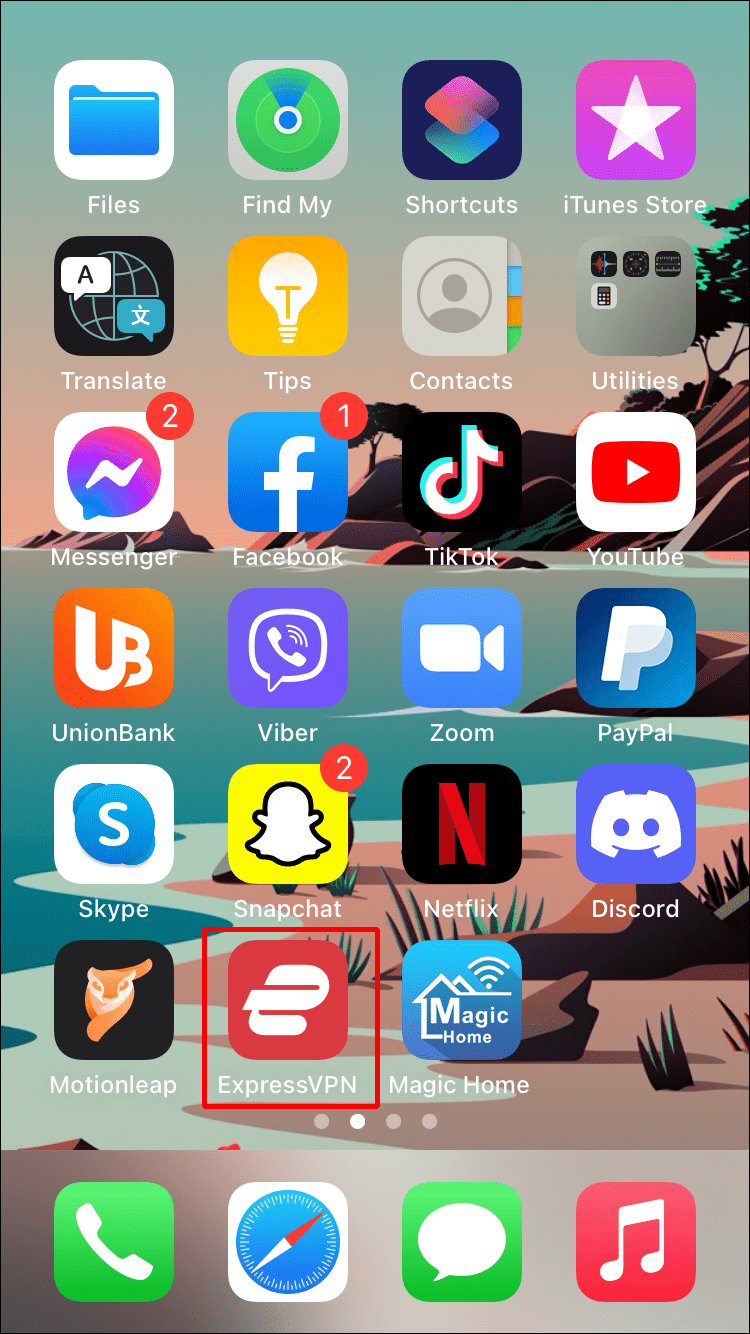
- Pilih server atau lokasi untuk terhubung.
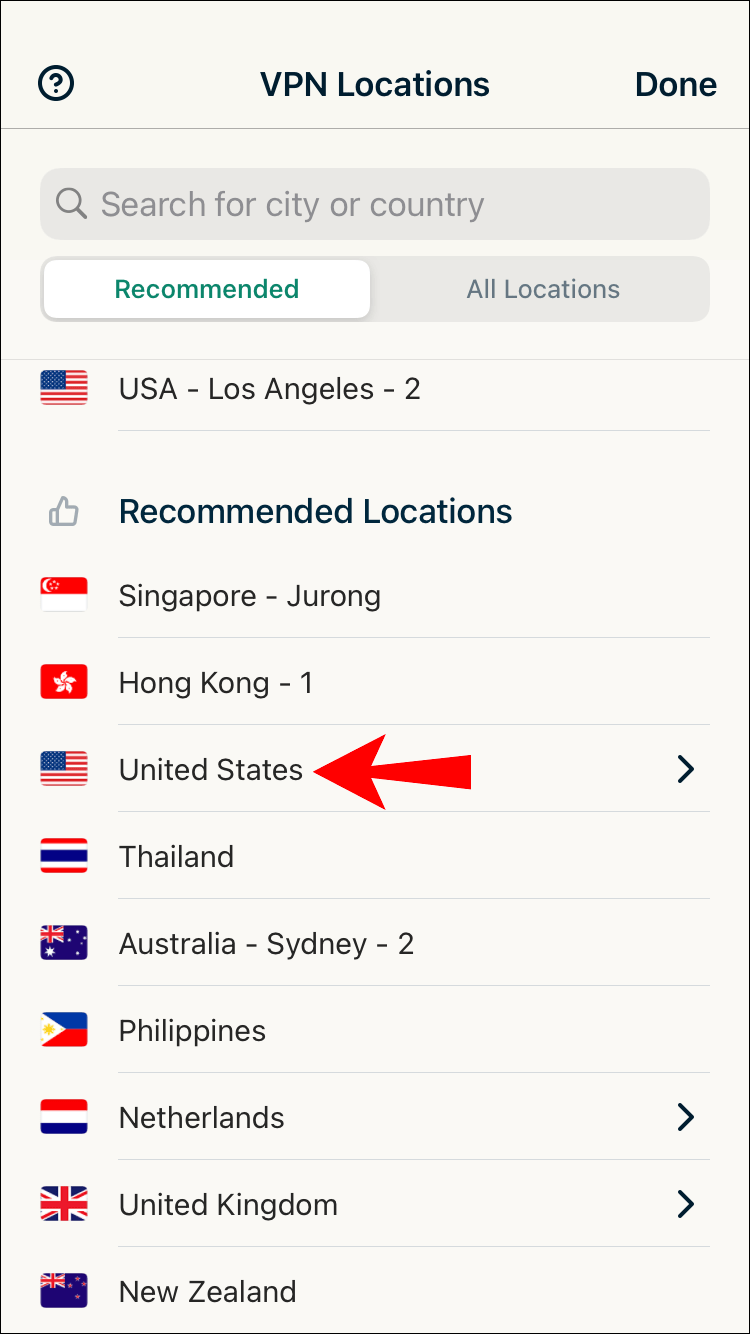
- Setelah ini, Anda dapat meluncurkan Discord dan mengobrol.

Mendapatkan VPN di ponsel jauh lebih mudah, dan ada banyak versi gratis yang tersedia. Masalah dengan itu adalah bahwa mereka mungkin menjalankan iklan, yang sudah memerlukan beberapa pengumpulan data di pihak mereka. Perusahaan VPN yang teduh juga menjual data yang mereka kumpulkan dari ponsel Anda.
Jika Anda tidak ingin hal itu terjadi, kami sarankan untuk berlangganan VPN berbayar tanpa iklan.
Cara Menggunakan Discord Dengan VPN di Perangkat Android
Mendapatkan VPN di Android juga mudah. Bahkan ada lebih banyak opsi, karena pengembang merasa lebih mudah untuk memublikasikan aplikasi mereka di Google Play Store. Namun, ini juga berarti Anda kemungkinan akan menemukan VPN yang buruk di sini.
Anda harus tetap menggunakan yang berbayar dengan ulasan yang bagus, seperti pilihan kami untuk VPN: VPN Ekspres . Android lebih mudah diretas dan terinfeksi virus, jadi Anda harus ekstra hati-hati.
Berikut langkah-langkah untuk mendapatkan VPN Android:
- Pergi ke Play Store.

- Pilih VPN yang ingin Anda instal.
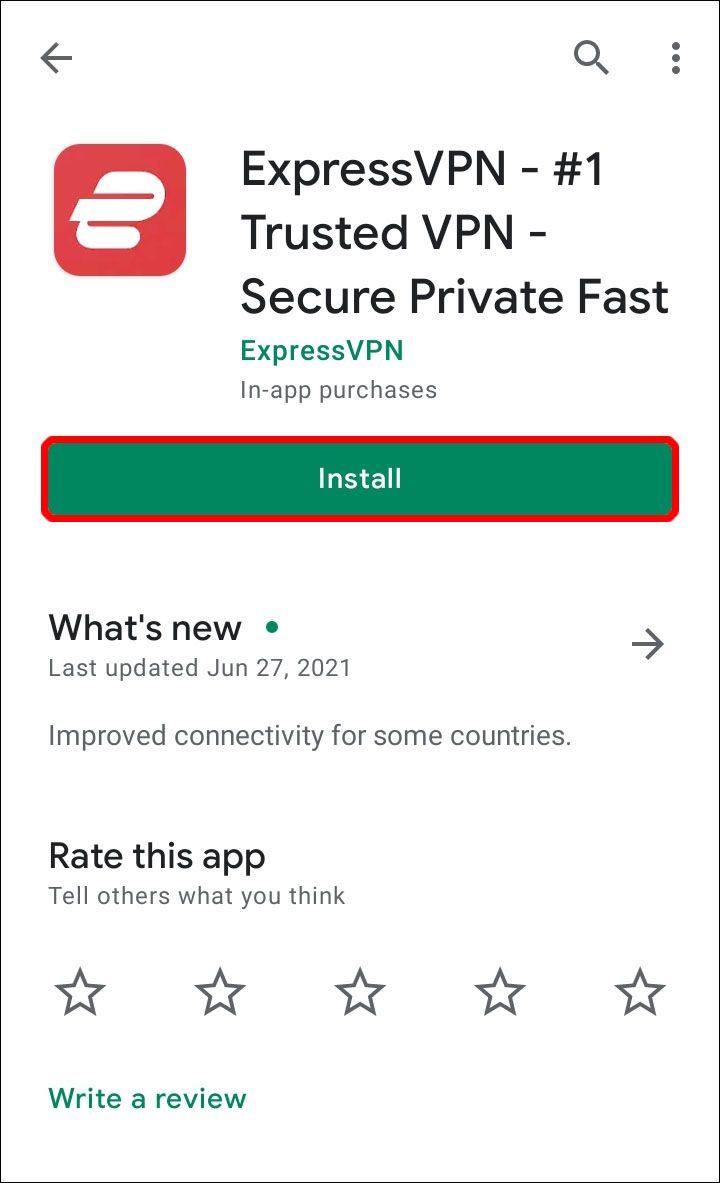
- Tunggu hingga selesai mengunduh dan menginstal.
- Jika diperlukan, beli langganan, buat akun, dan masuk.
- Luncurkan aplikasi VPN.

- Pilih server atau lokasi untuk terhubung.
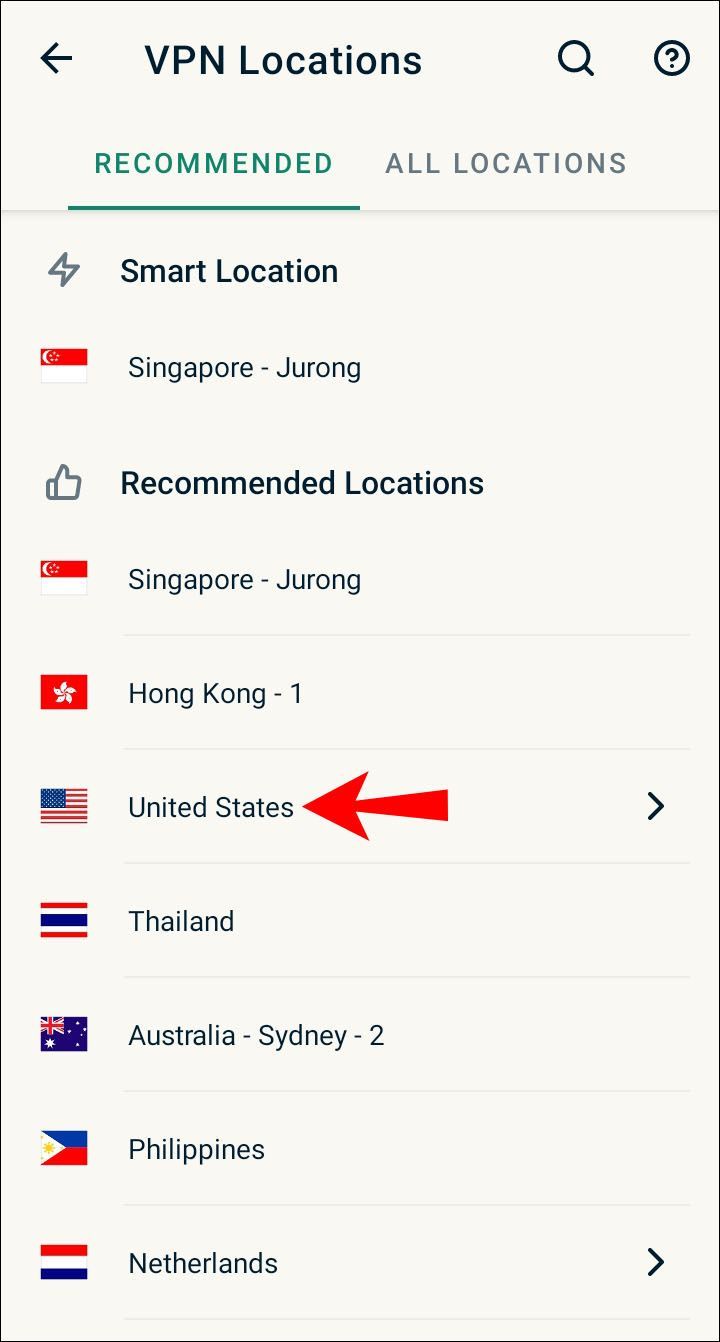
- Setelah ini, Anda dapat meluncurkan Discord dan mengobrol.
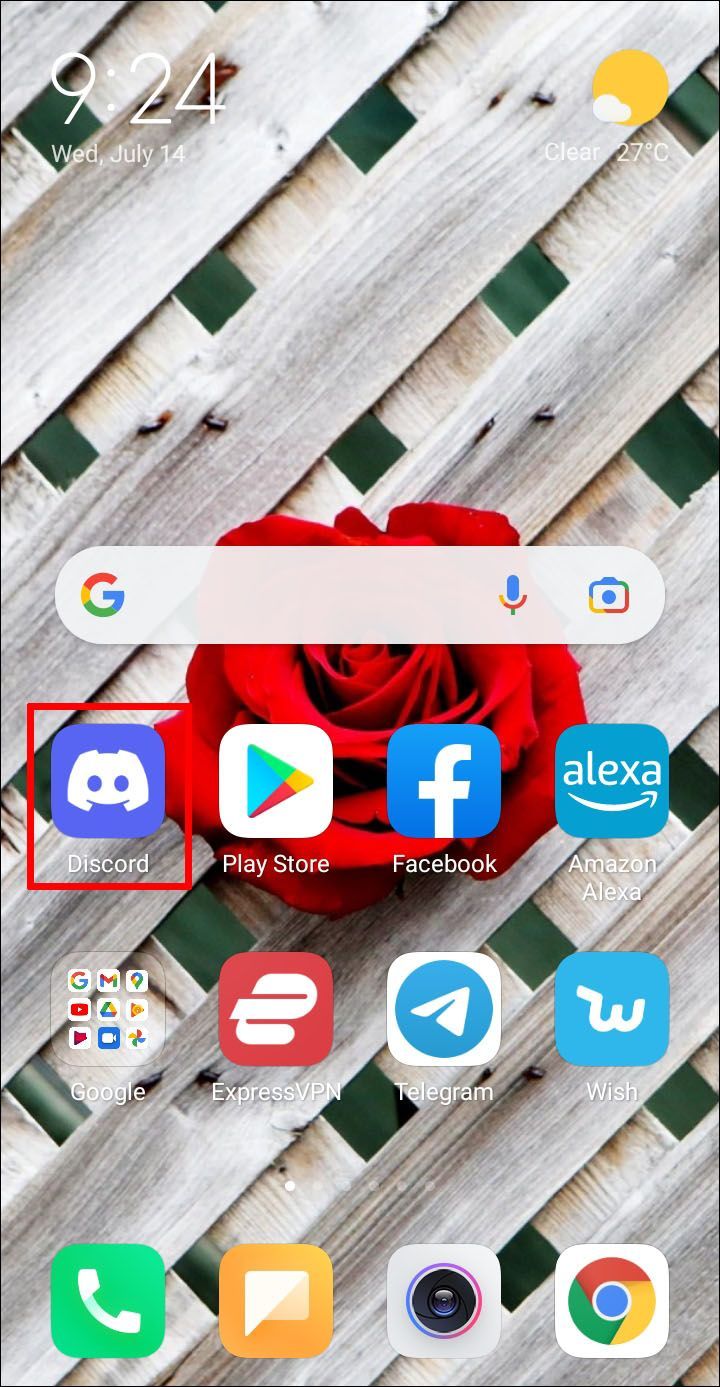
Dengan VPN aktif, Anda dapat menggunakan Discord dengan aman di ponsel Android Anda. Jauhkan penjahat dunia maya dari data dan lokasi pribadi Anda. Anda harus bisa tetap aman saat menggunakan Discord.
FAQ tambahan
Akankah menggunakan VPN membuat saya terhindar dari larangan Discord?
Ya, itu bisa. Discord melarang pengguna yang melanggar aturan melalui larangan IP. Ini berarti bahwa jika Anda melanggar aturan menggunakan internet rumah Anda, Anda tidak akan dapat mengakses Discord lagi.
VPN memungkinkan Anda membuat akun baru dan menggunakan Discord lagi. Akun lama Anda harus ditinggalkan, karena terkunci dan tidak ada VPN yang memungkinkan Anda untuk mengaksesnya lagi. Pada alamat IP baru, Anda seharusnya dapat memperoleh kembali akses ke Discord, meskipun dengan akun baru.
windows 10 page_fault_in_nonpaged_area
Jika Anda dilarang dari server tetapi bukan Discord itu sendiri, Anda tidak memerlukan VPN. Akun baru dengan nama pengguna yang berbeda akan memungkinkan Anda masuk. Jika Anda menggunakan nama pengguna lama Anda, itu akan membuat Anda menjadi target berjalan untuk larangan lain.
Apakah Discord berfungsi sepenuhnya saat menggunakan VPN?
Ya, Discord tidak akan terpengaruh saat Anda menggunakan VPN. Berfungsi normal seperti sebelumnya. Mungkin ada koneksi yang lebih lambat, tetapi itu seharusnya menjadi satu-satunya perbedaan.
Apakah penting VPN mana yang saya gunakan?
Anda harus menggunakan VPN terenkripsi dengan fitur keamanan terbaik. Kami merekomendasikan VPN Ekspres . VPN gratis sering kali memiliki lebih sedikit perlindungan dan menjalankan iklan. Mereka juga dapat menjual data kepada orang lain, melanggar privasi Anda.
Mengapa Saya Harus Menggunakan VPN Dengan Discord?
Dengan bantuan VPN, Anda dapat menghindari peretas menemukan lokasi Anda yang sebenarnya. Discord memiliki beberapa kerentanan yang dapat ditutupi oleh VPN. Saat Anda menyalakannya, Anda akan jauh lebih aman di Discord daripada sebelumnya.
Penggunaan Discord yang Aman Dapat Membuat Anda Tersembunyi
Mengetahui cara menggunakan VPN dengan Discord penting untuk menjaga privasi. Anda berisiko membocorkan alamat IP dan lokasi Anda tanpa alamat IP, dan Anda harus selalu berusaha mencegah peretas dan penjahat dunia maya mencuri informasi Anda.
Apakah Anda lebih suka VPN tertentu untuk Discord? Apakah menurut Anda obrolan suara terenkripsi adalah ide yang bagus? Beri tahu kami di komentar di bawah.